这篇教程Illustrator绘制逼真质感的匕首教程写得很实用,希望能帮到您。
本例将向朋友们介绍运用Illustrator绘制一把逼真的匕首刀,主要学习通过运用矩形工具、节点工具调整节点绘制匕首的外形,通过渐变填充表现刀刃和刀柄的质感,同时还会学习到路径查找器、路径裁剪、混合选项、效果等工具的应用,希望能给朋友们带来帮助。 最终效果: 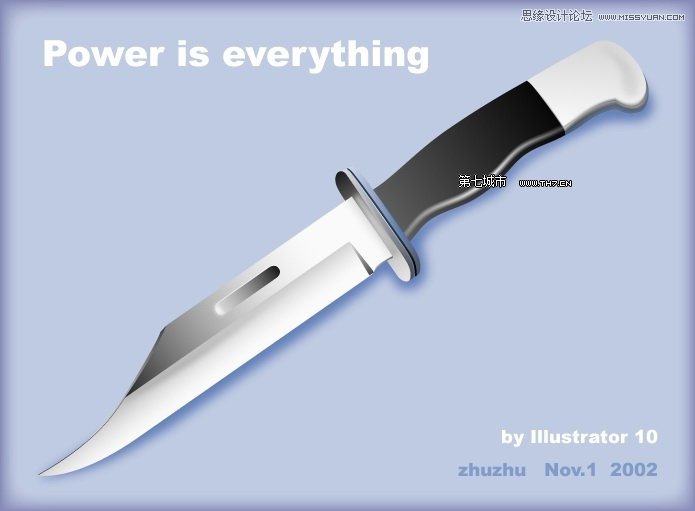
刀刃的制作: 一、 1. 新建文件,新建图层; 2. 用矩形工具画一个长方形; 3. 按A键切换到空心箭头工具,选中左上方的节点,按住SHIFT键按右方向键移动节点。 4. 切换到添加节点工具,局部放大视图,添加如图的2个锚点。 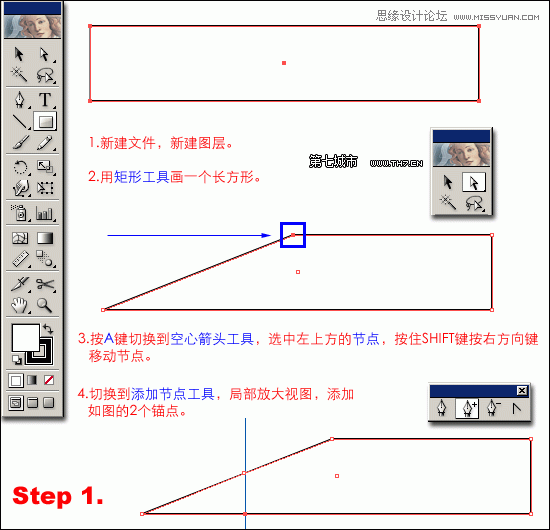
二、 1.用转换节点工具把上面的新增的那个节点转化为曲线节点; 2.按住CTRL键可以临时切换到空心箭头工具,拖拽锚点手柄进行调节; 3.选中最左边的节点,按上方向键,调节到整个矩形高度的三分之一左右; 4.继续用转换节点工具转换下面新增的节点; 5.按住CTRL键临时切换到节点编辑工具,往左水平方向拖动节点左手柄,形成刀刃弧度; 注意不要拖动右边的手柄,以免产生错位变性。 
三、 1.从标尺上拉出新的水平辅助线 2.如果默认是状态是锁定的,按Ctlr+Alt解锁; 3.按R键切换到旋转工具; 4.按住Alt点击旋转中心点; 5.在弹出的对话框中设定旋转角度; 6.把刀刃也旋转同样的角度。 注意:旋转辅助线和图形之前都需要选中! 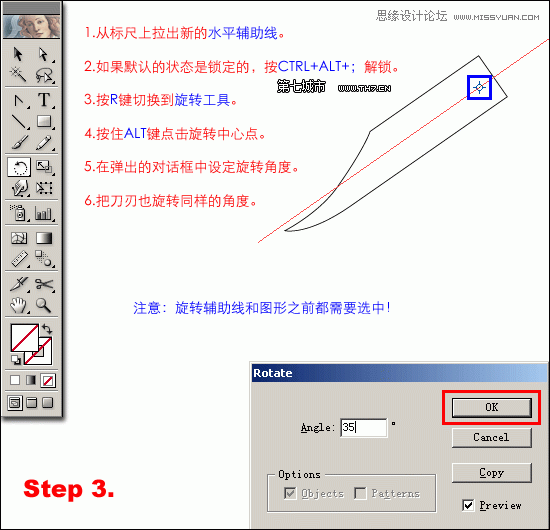
四、 1.把刀刃图形选中,按住ALT拖拽复制3个副本备用; 2.选择其中两个副本,叠放到如图的位置; 3.选中这两个图形,执行前置对象裁剪。 注:关于路径寻找器重的裁剪有两种,一种是前置,另一种是后置。只要看裁剪图标中空心和实心的关系就明白了,实心的是保留下来的路径。 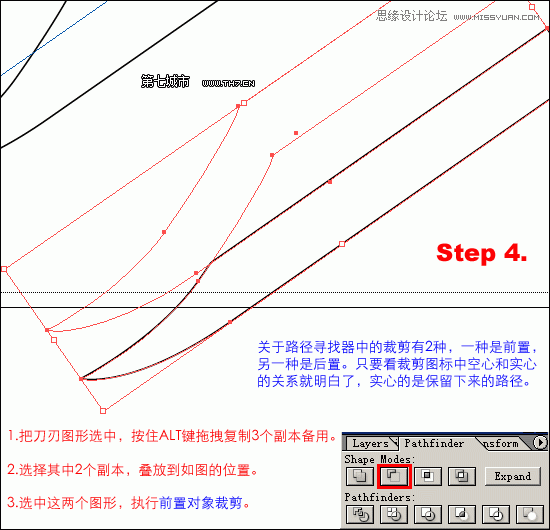
五、 1.选中原来的刀刃; 2.填充渐变色; 3.按G键切换到渐变工具,顺着辅助线从下往上拉渐变。 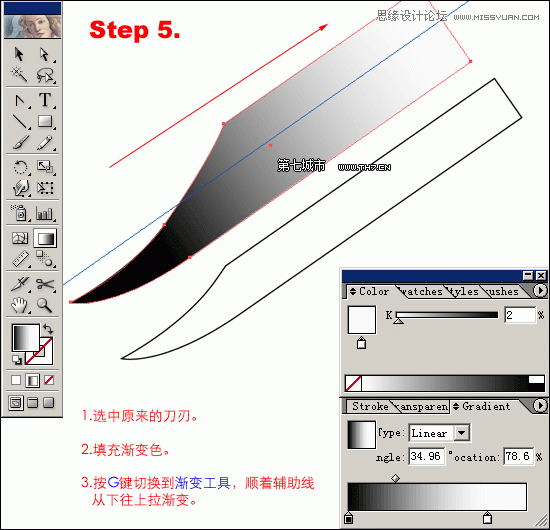
六、 1.选中经过路径裁剪的刀锋图形; 2.编辑渐变色; 3.用渐变工具按如图所示的方向角度拉渐变; 4.把刀锋图形和原来的刀刃图形对齐叠放在一起。 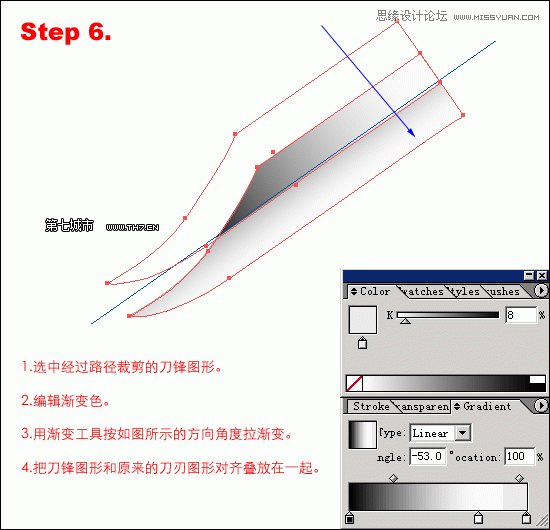
七、 1.选中最后一个副本; 2.用剪刀工具裁剪路径; 3.用渐变工具拉渐变色; 4.在图层1画一个蓝色矩形作为背景,并锁定图层。 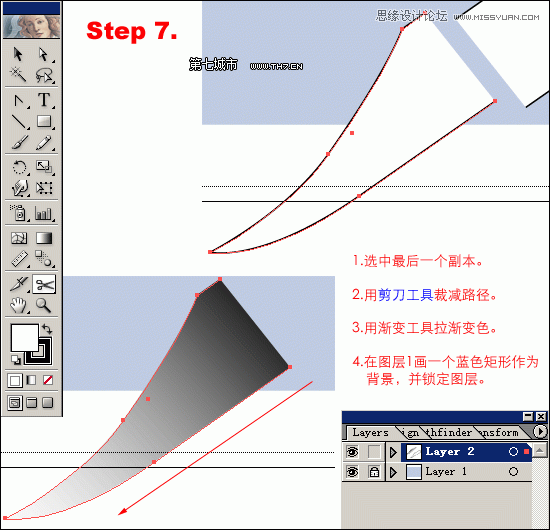
Illustrator给女友设计温馨创意的贺卡
Illustrator打造超漂亮镂空艺术字教程 |

